Ce guide vous expliquera comment modifier une dictée dans le logiciel Dictation Module.
Noter: Assurez-vous d'avoir un enregistreur connecté au PC pour éditer les enregistrements.
- Faites un clic droit sur la dictée que vous souhaitez modifier et cliquez sur Modifier la dictée.
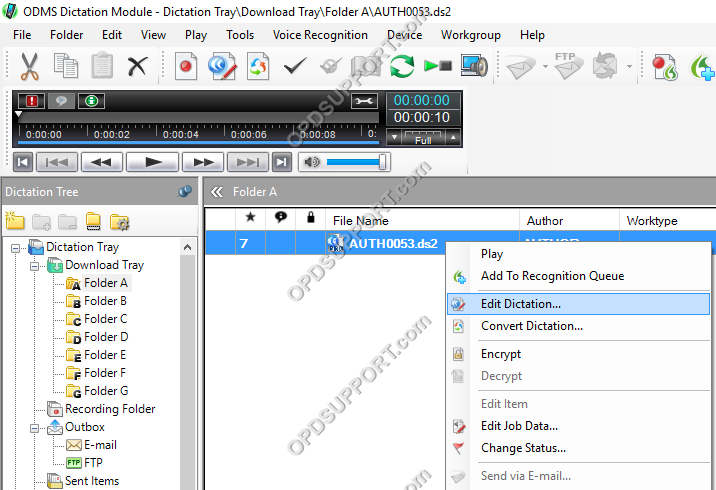
- Cela lancera la dictée dans la fenêtre d'enregistrement.
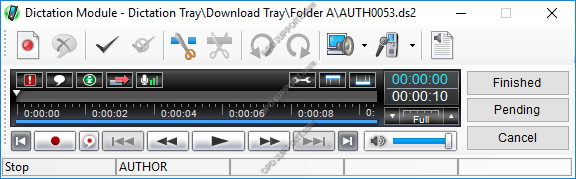
- Appuyez sur le bouton Enregistrer pour commencer à dicter.
- Pour mettre la dictée en pause, appuyez sur le bouton Enregistrer ou sur le bouton Arrêter.
- Pour reprendre la dictée, appuyez sur le bouton Enregistrer. Cela continuera avec la même dictée.
Écraser une dictée
- Appuyez sur le bouton Rembobiner pour revenir en arrière dans la dictée.
- Appuyez sur le bouton "Insert/Over write" pour sélectionner le mode requis. Pour écraser, assurez-vous que l'icône d'écrasement est affichée.
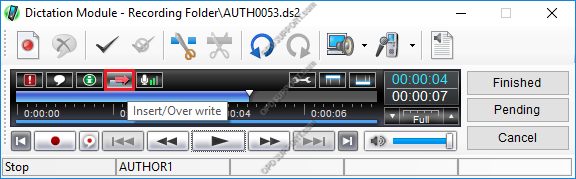
- Lorsque vous atteignez le début de la section que vous souhaitez écraser, appuyez sur le bouton Enregistrer.
Insérer une dictée
- Appuyez sur le bouton Rembobiner pour revenir en arrière dans la dictée.
- Appuyez sur le bouton Insérer/Écraser pour sélectionner le mode requis. Pour insérer des enregistrements supplémentaires dans une dictée, assurez-vous que l'icône d'insertion est affichée.
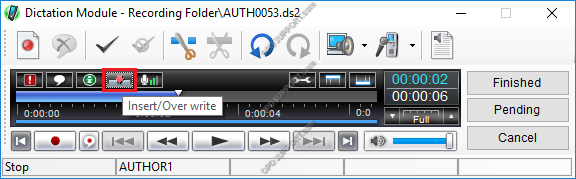
- Lorsque vous atteignez le début de la section dont vous souhaitez commencer l'insertion, appuyez sur le bouton Enregistrer.
Effacement partiel d'une dictée
- Faites glisser la barre de durée d'enregistrement jusqu'au point de départ de l'endroit où vous souhaitez effacer le fichier et cliquez sur Démarrer l'effacement partiel.
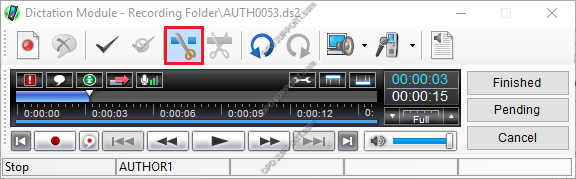
- Glissez ensuite la barre de durée d'enregistrement jusqu'au point final où vous souhaitez effacer le fichier, puis cliquez sur exécuter l'effacement partiel
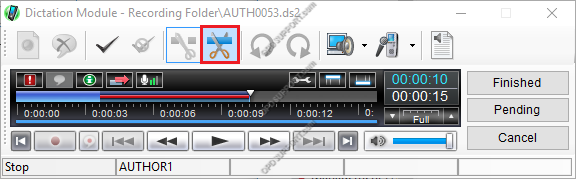
- Vous serez invité à confirmer l'effacement partiel, cliquez sur OK pour continuer ou cliquez sur Annuler pour quitter l'effacement partiel.
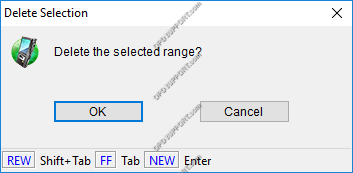
Terminer une dictée
- Si vous souhaitez terminer la dictée, sélectionnez l'une des options Terminé, En attente ou Annuler.
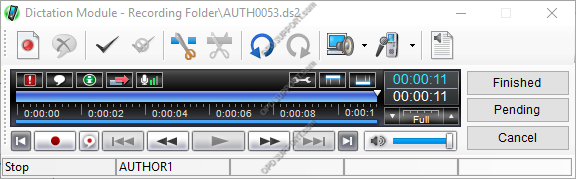
- Si vous avez terminé l'enregistrement, cliquez sur Terminé, cela vous demandera de nommer le fichier et de sélectionner un dossier dans lequel enregistrer l'enregistrement.
- Si vous souhaitez continuer l'enregistrement plus tard, cliquez sur En attente et cela enregistrera le fichier dans le dossier d'enregistrement dans lequel vous pourrez revenir.
- Si vous souhaitez quitter l'enregistrement, cliquez sur Annuler et vous serez invité à enregistrer le fichier.
- Si vous cliquez sur Enregistrer, vous serez invité à sélectionner Terminé ou En attente et à enregistrer le fichier en conséquence.
- Si vous cliquez sur Annuler, cela supprimera l'enregistrement.
